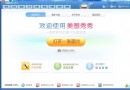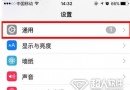Mac安裝字體的技巧
編輯:關於IOS教程
有些用戶遇到了自己喜歡的字體,想把它安裝在自己的MAC上,但是卻不知道該如何進行安裝。這個問題的解決方法並不難,現在小編就來教你具體的步驟吧。
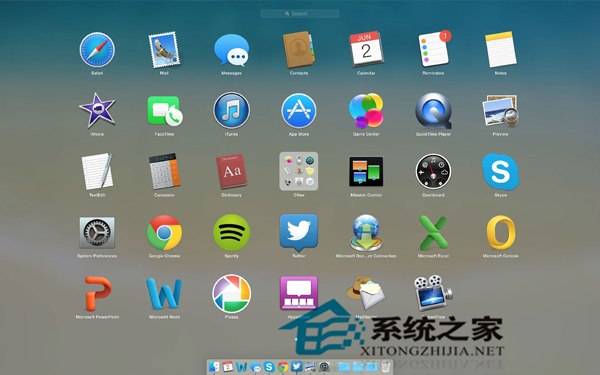
安裝方法:
如果是Mac OS 10以下版本的系統,直接把字體文件拷貝到“系統磁盤/系統文件夾/字體/”裡面,重新啟動計算機就可以了。
如果是Mac OS 10或以上版本的系統,有兩種方法:
一是直接雙擊字體文件,在打開的窗口中選擇“安裝”即可;
或者將字體文件拷貝到“系統磁盤/用戶/“你的用戶名”/資源庫/Fonts/”裡面,重新啟動計算機就可以了。
還要注意的是,如果你在10或以上版本的系統上運行如PageMaker之類的9系統軟件,需要安裝Classic,如果想在這些軟件中使用你想安裝的字體,就需要將這些字體再次復制到“系統磁盤/系統文件夾(Mac Os 9)/字體/”裡面,重新啟動計算機就可以了。
現在你知道MAC該如何安裝字體了吧。遇到自己喜歡的字體後,就快把它們安裝在自己的MAC上,作為自己的專屬字體吧。
相關文章
+- Mac Android Studio快捷鍵整頓
- Mac下獲得AppStore裝置包文件途徑
- React Native搭建iOS開辟情況
- iOS法式開辟之應用PlaceholderImageView完成優雅的圖片加載後果
- Android中getActivity()為null的處理方法
- iOS App開辟中的UIStackView堆疊視圖應用教程
- IOS代碼筆記UIView的placeholder的後果
- iOS的CoreAnimation開辟框架中的Layer層動畫制造解析
- iOS中的表單按鈕選項UIActionSheet經常使用辦法整頓
- IOS CoreAnimation中layer動畫閃耀的處理辦法
- Objective-C的緩存框架EGOCache在iOS App開辟中的應用
- iOS中UIImagePickerController圖片拔取器的用法小結
- iOS中UIActivityIndicatorView的用法及齒輪期待動畫實例
- iOS運用開辟中對UIImage停止截取和縮放的辦法詳解
- iOS運用開辟中使UITextField完成placeholder屬性的辦法